Рождественские сны в Фотошоп
Рождественские сны в Фотошоп
Сложность урока: Средний
В этом уроке вы узнаете, как создать коллаж с большими кудрявыми облаками, полумесяцем над зимним пейзажем с припорошенными снегом елками.

Для выполнения урока вам понадобятся изображения
- Пейзаж
- Облако
- Небо
- Звезды
- Елки
- Овцы
- Кисти
- PSD файл с элементами для коллажа (полумесяц, нарисованные елки, завитки и т.д.)
Архив с необходимыми материалами вы можете скачать ЗДЕСЬ.
В этом фотошоп-уроке вы найдете полезные советы, которые помогут вам создать реалистичный коллаж с нарисованными элементами, где все отдельные части объединены в единое целое. Он написан для тех пользователей, которые уже знают основы работы с инструментами и настройками Photoshop, которые могут работать с уроками среднего или продвинутого уровня сложности. Этот урок не содержит очень подробных описаний простых действий, например, «как создать корректирующий слой», «как отделить изображение от фона» и т.п. из-за большого количества шагов.
Анимация со всеми шагами, описанными в уроке:
Создайте новый документ в Photoshop 8 х 10 и разрешением (resolution) 300 пикселей/дюйм. Залейте первый слой голубым цветом #516989.
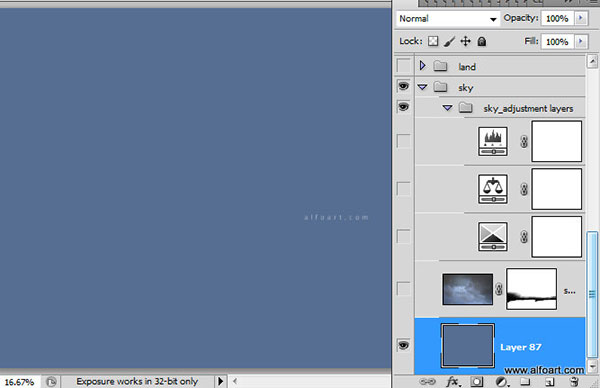
Поместите изображение Неба над фоновым слоем.

Добавьте Маску  (Mask) к слою с небом и скройте нижний край, используя мягкую круглую кисть
(Mask) к слою с небом и скройте нижний край, используя мягкую круглую кисть  (brush).
(brush).
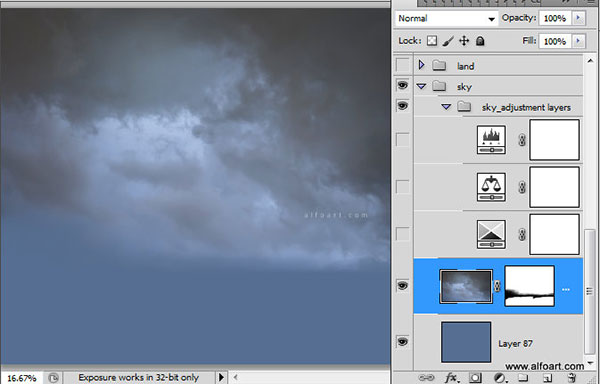
Добавьте корректирующие слои (adjustment layers) к слою с небом: Выборочная коррекция цвета (Selective Color), Цветовой баланс (Color Balance) и Уровни (Levels).
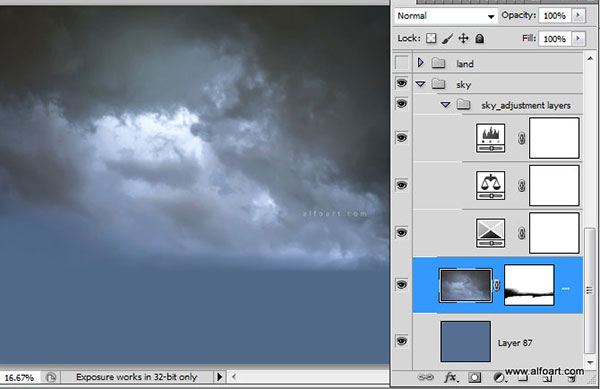
Используйте следующие настройки для корректирующих слоев.
Выборочная коррекция цвета:


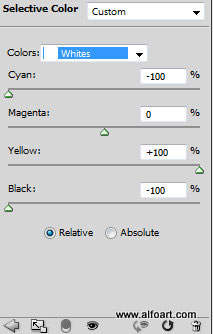
Цветовой баланс и Уровни:

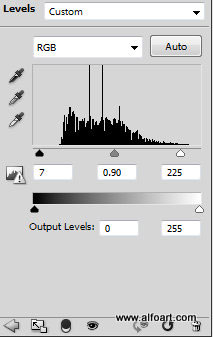
Вставьте в документ изображение пейзажа, оставьте только землю, удалив небо на этом слое. Я использовала Фильтр – Извлечь (Filter - Extract).
Добавьте корректирующий слой Выборочная коррекция цвета (Selective Color), примените обтравочную маску (clipping mask), чтоб коррекция действовала только на слой с землей.

Настройки корректирующего слоя Выборочная коррекция цвета:
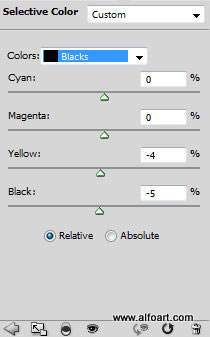

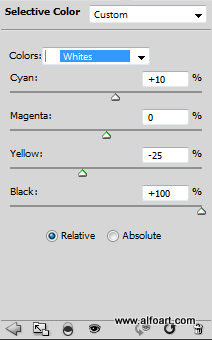
Используйте маски при работе с корректирующими слоями, чтоб сделать их действие видимым только на нужных нам областях. Например, Выборочная коррекция цвета делает изображение темнее, но нам нужно сохранить некоторые светлые участки.
Чтоб оставить светлые области в верхней центральной части пейзажа (которая находится над самым светлым участком неба), используйте мягкую полупрозрачную кисть на маске корректирующего слоя в отмеченной области.

Вернитесь к слою с небом, дублируйте его. Разместите копию над слоем с землей и примените обтравочную маску (clipping mask). Сдвиньте этот слой вниз, чтоб закрыть ним землю.
Установите этому слою с небом режим наложения Умножение (Multiply) и непрозрачность (opacity) 80%.
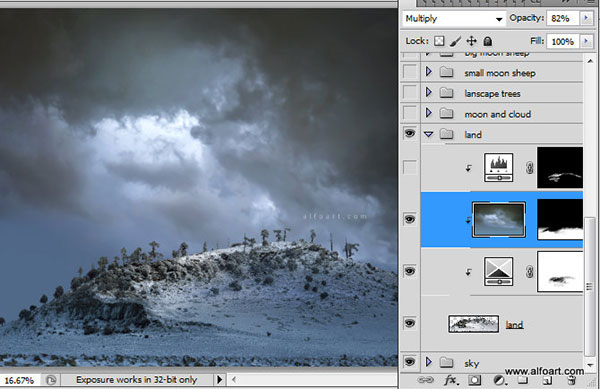
На маске этого слоя скройте тени неба в верхней центральной части земли, используя мягкую кисть  (brush).
(brush).
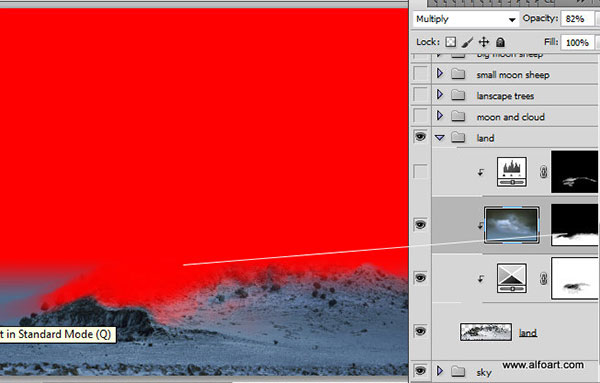
Добавьте корректирующий слой Уровни (Levels) с обтравочной маской (clipping mask). На маске слоя оставьте видимый эффект только для самой верхней части земли.
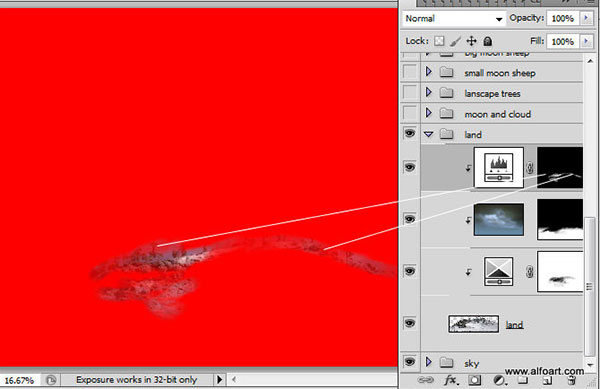
Настройки для Уровней:

Создайте новый пустой слой и вставьте на него облако:
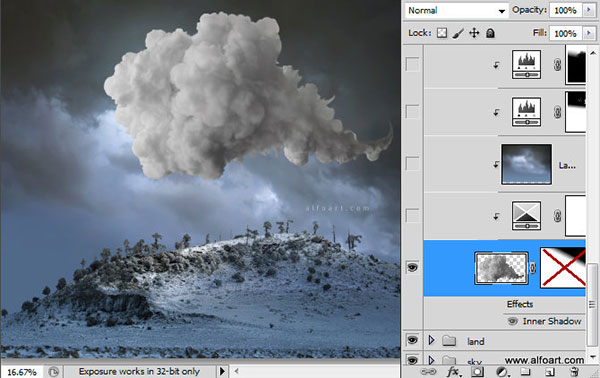
Добавьте этому слою маску  и примените в верхнем правом углу линейный
и примените в верхнем правом углу линейный  градиент (gradient) от черного к белому.
градиент (gradient) от черного к белому.
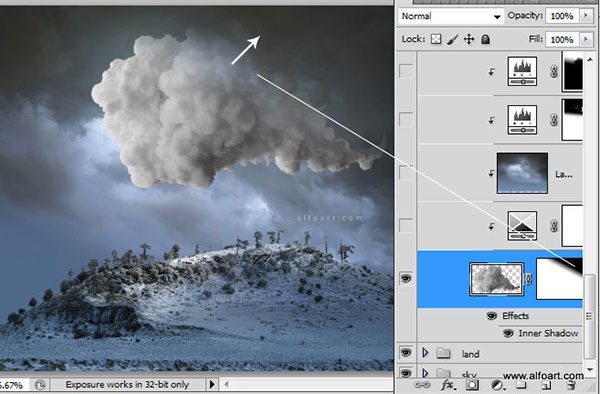
Добавьте к слою с облаком корректирующий слой Выборочная коррекция цвета (Selective Color) с обтравочной маской (clipping mask).

Используйте следующие настройки:

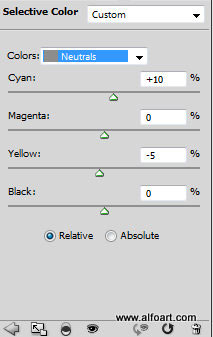
Дублируйте слой с небом еще раз. Поместите копию над слоем с облаком и примените к нему обтравочную маску (clipping mask). Примените фильтр Размытие по Гауссу (Gaussian Blur) со значением около 10 к слою с небом, установите слою режим наложения Цвет (Color) и непрозрачность (opacity) 30%.
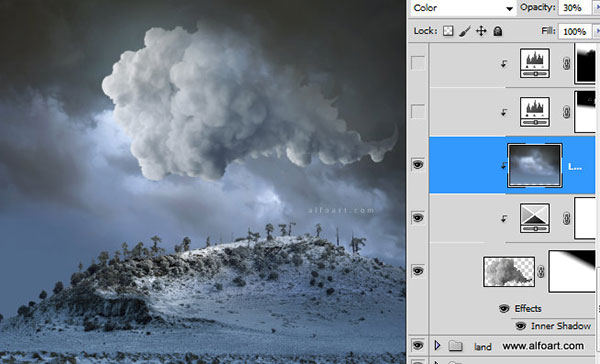
Чтоб сделать облако более контрастным, создайте корректирующий слой Уровни (Levels) с обтравочной маской (clipping mask).
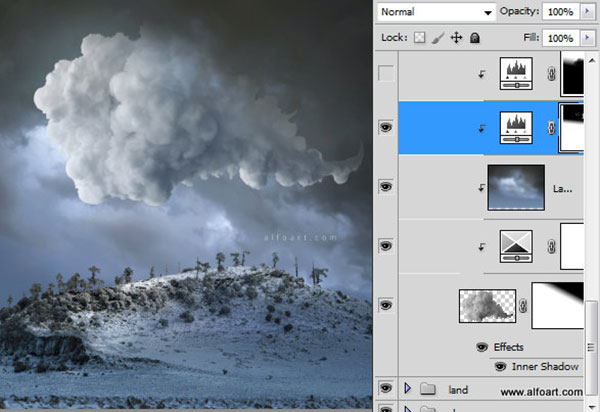
Используйте такие настройки:

Сделайте видимым эффект этого корректирующего слоя только в верхней части облака и некоторых передних частях, используя маску  слоя.
слоя.

Чтоб сделать верхнюю часть облака темнее (ближе к темному небу), создайте еще один корректирующий слой Уровни (Levels) с обтравочной маской (clipping mask). Используйте следующие настройки:

Действие этого слоя должно быть заметно только в верхней части облака.
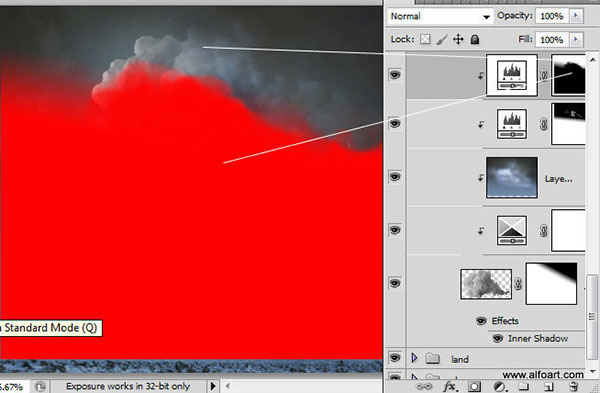
Добавьте в работу изображение полумесяца.
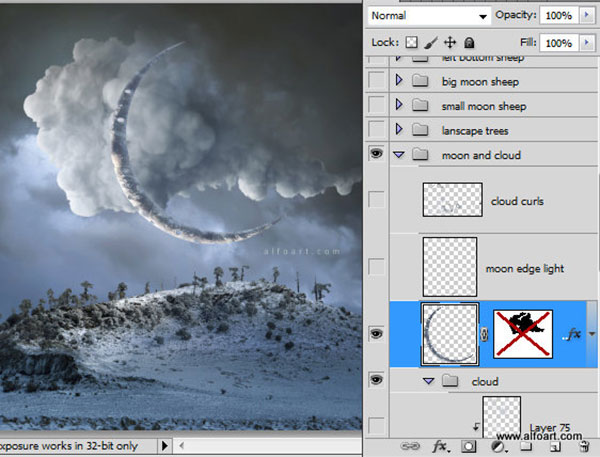
К этому слою добавьте стиль Внутренняя тень (Inner Shadow).
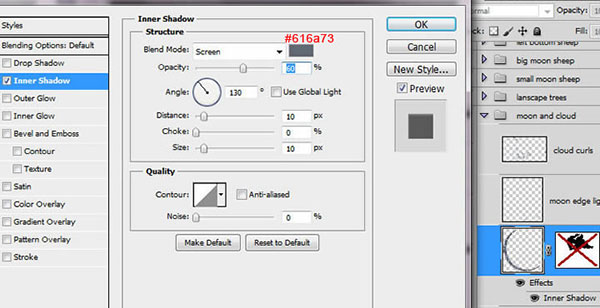
Скройте некоторые области полумесяца на маске  слоя, чтоб создать эффект, будто он прикрыт облаками.
слоя, чтоб создать эффект, будто он прикрыт облаками.
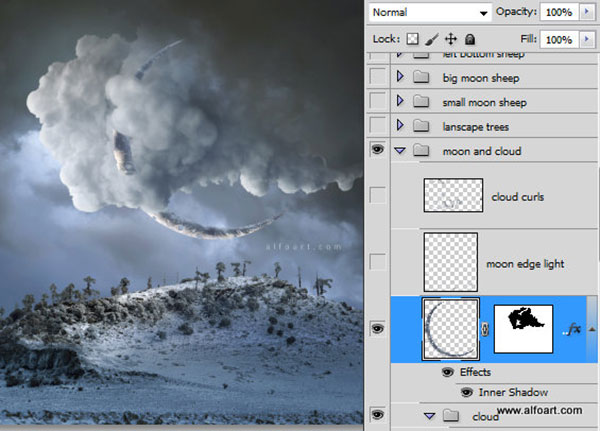
Возьмите кисть  (brush) Texture 6, которую вы можете найти здесь, выберите для нее белый или светло-голубой цвет.
(brush) Texture 6, которую вы можете найти здесь, выберите для нее белый или светло-голубой цвет.
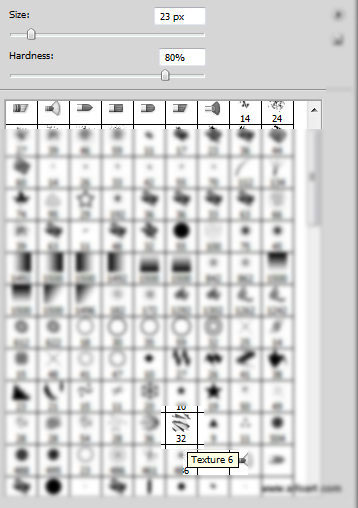
Создайте новый слой, установите ему режим наложения Перекрытие (Overlay), загрузите выделение в форме полумесяца и обработайте края текстурной кистью.

И получаем такой результат.

Чтоб сделать облака кудрявыми, создайте новый слой, используйте полупрозрачную кисть  (brush) Cloud brush 1. Рисуя кистью, используйте Alt+Клик, чтоб выбрать нужный цвет на облаке, не меняя инструмент.
(brush) Cloud brush 1. Рисуя кистью, используйте Alt+Клик, чтоб выбрать нужный цвет на облаке, не меняя инструмент.


Получаем такой результат:
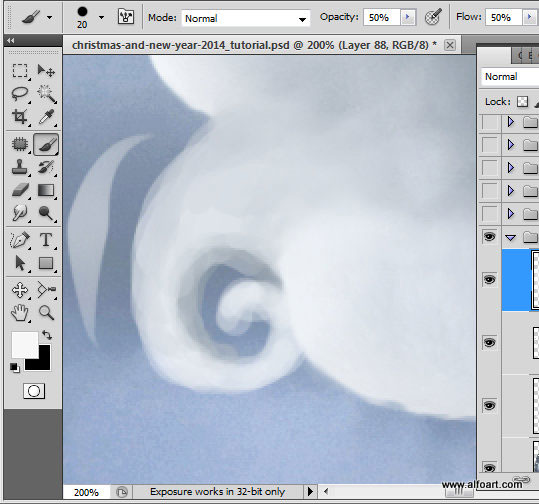
Используйте мягкую кисть  (brush) Cloud brush Soft для рисования более мягких завитков.
(brush) Cloud brush Soft для рисования более мягких завитков.

Такой результат можно получить. Играйте с непрозрачностью (opacity), чтоб создавать более воздушные завитки.

Добавьте в работу изображение елок.
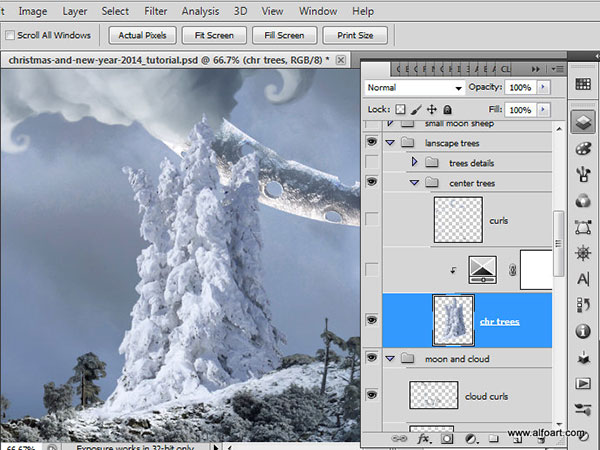
Примените к ним корректирующий слой Выборочная коррекция цвета (Selective Color), не забудьте про обтравочную маску (clipping mask).
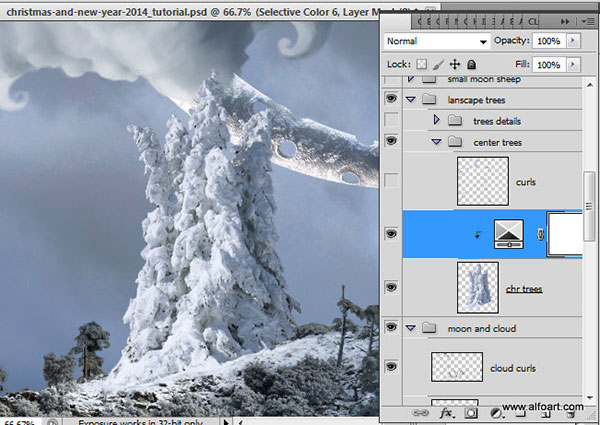
Используйте настройки, показанные ниже.

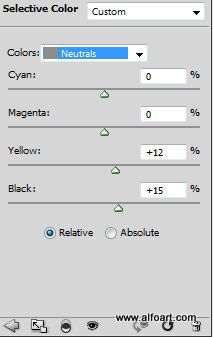
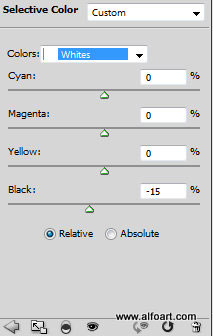
Создайте новый пустой слой. Возьмите кисть trees top brush.
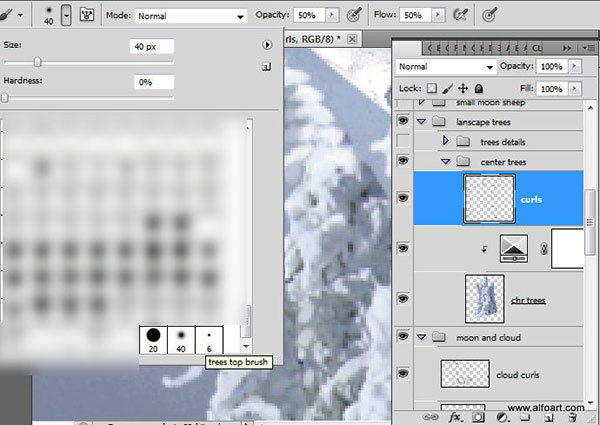
Сперва прорисуйте более темную сторону завитков голубым цветом. Рисуйте кистью  от центра/ствола к внешним краям. Теперь выберите цвет немного светлее для области между тенью и светом. Самым светлым цветом нарисуйте светлую часть веток.
от центра/ствола к внешним краям. Теперь выберите цвет немного светлее для области между тенью и светом. Самым светлым цветом нарисуйте светлую часть веток.

Чтоб нарисовать деревьям на земле закрученные ветки, используйте маленькую круглую кисть  (3 – 5 пикселей) со 100% непрозрачностью (opacity).
(3 – 5 пикселей) со 100% непрозрачностью (opacity).
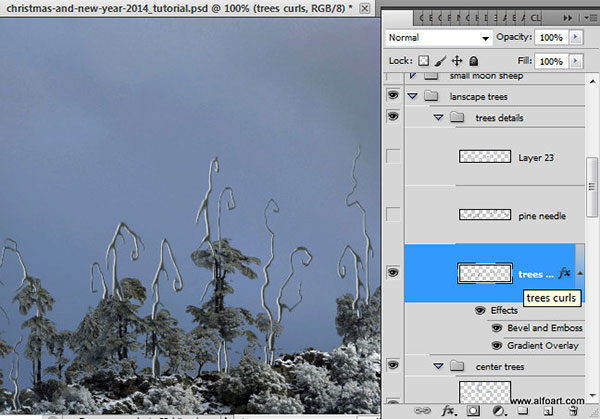
Примените следующие стили слоя для закрученных деревьев.

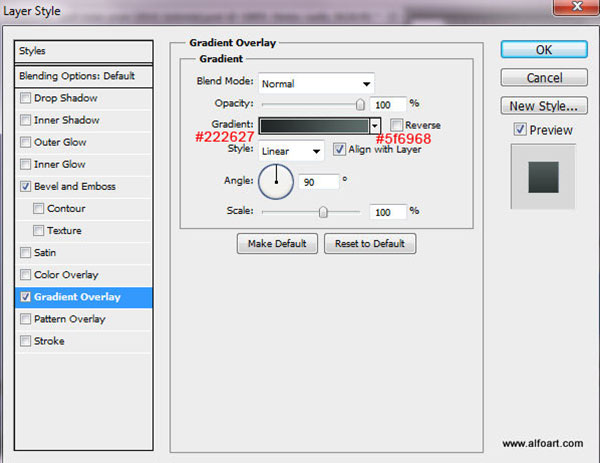
Вы можете добавить больше темно-зеленых игл на елки, используя кисть pine brush. Но перед этим нужно установить основной и фоновый цвета. Основной цвет должен быть такой, как самые светлые участки деревьев, а фоновый – самые темные.
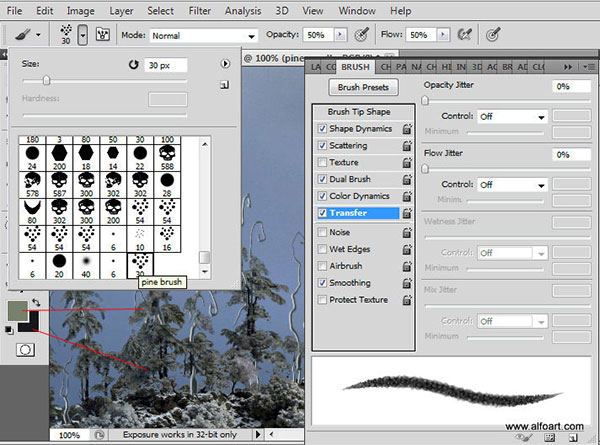
Используйте кисть snow brush, чтоб припорошить елки снегом. Выберите очень светлый оттенок голубого для снега с левой стороны, немного темнее – для правой.

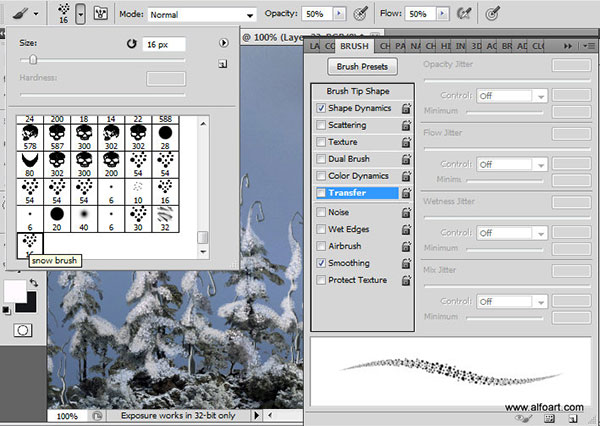
Выделите небольшую часть облака при помощи инструмента Лассо  (Lasso tool). Чтоб скопировать эту область со всеми настройками и корректирующими слоями, идем в Редактирование – Скопировать совмещенные данные (Edit - Copy Merged). Вставьте скопированную область на новый слой, поместив его выше слоя с полумесяцем. Вы можете изменить форму этого маленького облачка, использовав фильтр Пластика (Liquify).
(Lasso tool). Чтоб скопировать эту область со всеми настройками и корректирующими слоями, идем в Редактирование – Скопировать совмещенные данные (Edit - Copy Merged). Вставьте скопированную область на новый слой, поместив его выше слоя с полумесяцем. Вы можете изменить форму этого маленького облачка, использовав фильтр Пластика (Liquify).
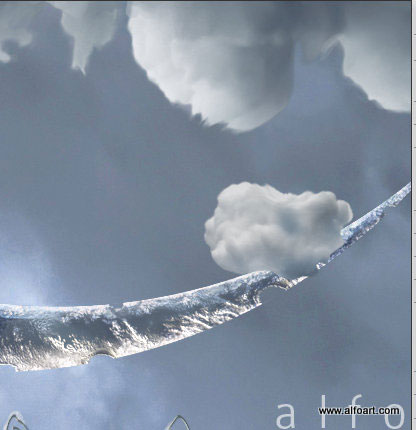
Добавьте голову овцы.
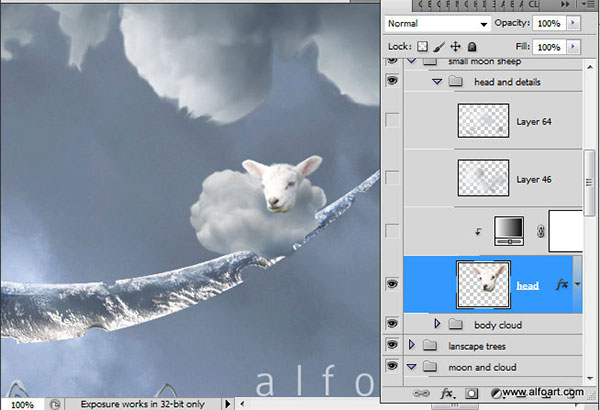
Примените к этому слою корректирующий слой Карта градиента (Gradient map) с обтравочной маской (clipping mask).
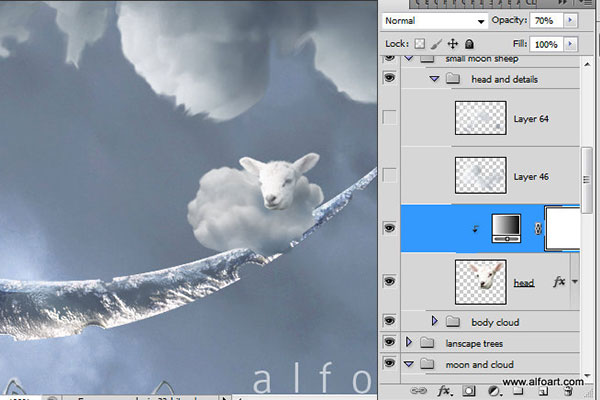
Для градиента используйте цвета неба и облака.
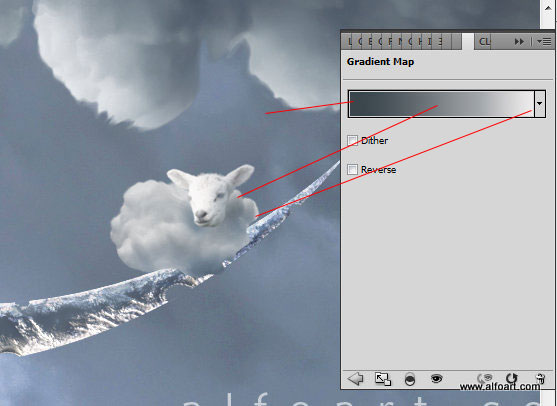
Используйте мягкую кисть (brush) с непрозрачностью (opacity) 30%, чтоб нарисовать форму туловища.

Используйте те же кисти, что и для облака, чтоб нарисовать завитки.

Повторите действия, чтоб создать вторую овечку и остальных на большом облаке.


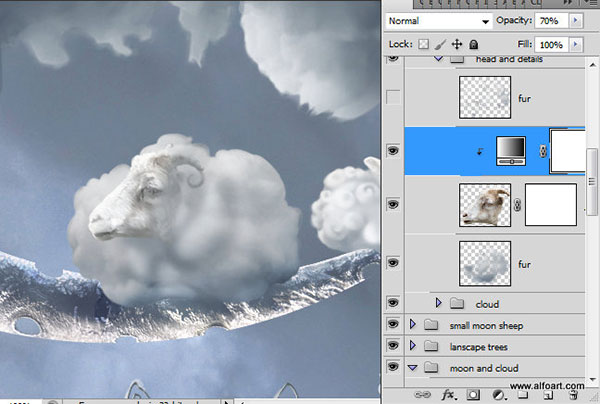


Добавьте корректирующий слой Карта градиента (Gradient map) над всеми созданными слоями.

Для градиента используйте яркие и светлые цвета.

Залейте маску корректирующего слоя черным цветом. Маленькой полупрозрачной кистью  (brush) проявите яркие отсветы.
(brush) проявите яркие отсветы.
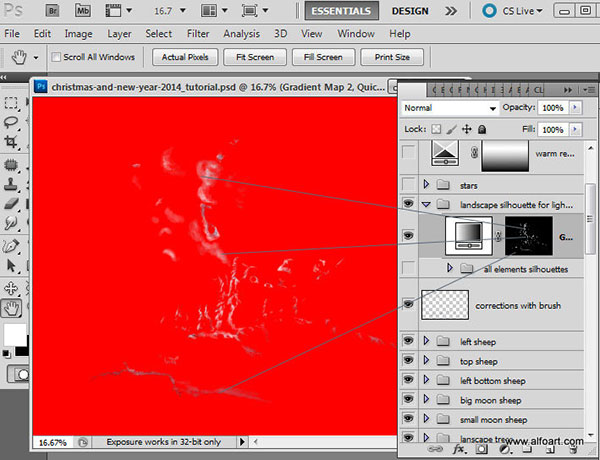
Вот области, которые не должны быть скрыты маской:
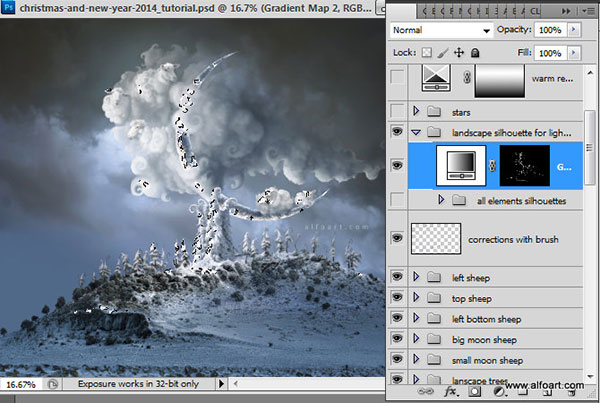
Вставьте в рабочий документ изображение звезд. Я скопировала этот слой и отразила по горизонтали и вертикали. Разместив слои так, чтоб один немного перекрывал другой, я объединила их. После этого идем в Редактирование – Трансформация – Деформация – Дуга (Edit – Transform – Warp – Arc).
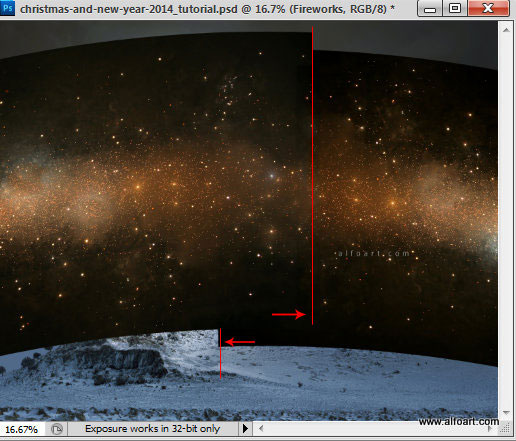
Установите этому слою режим наложения Экран (Screen).

Добавьте маску  слоя и при помощи мягкой полупрозрачной кисти
слоя и при помощи мягкой полупрозрачной кисти  (brush) сделайте некоторые области менее яркими и скройте звезды на облаках и животных.
(brush) сделайте некоторые области менее яркими и скройте звезды на облаках и животных.

Добавьте к слою со звездами корректирующий слой Цвет/Насыщенность (Hue/Saturation) с обтравочной маской (clipping mask), чтоб изменить цвет звезд.

Настройки для корректирующего слоя:

Чтоб убрать светлую границу фона и сделать звезды более контрастными, используйте корректирующий слой Уровни (Levels).

Настройки для этого корректирующего слоя:

Наконец, добавьте немного теплых теней всему изображению.
Создайте корректирующий слой Выборочная коррекция цвета (Selective color). Залейте маску слоя зеркальным градиентом (reflected gradient).
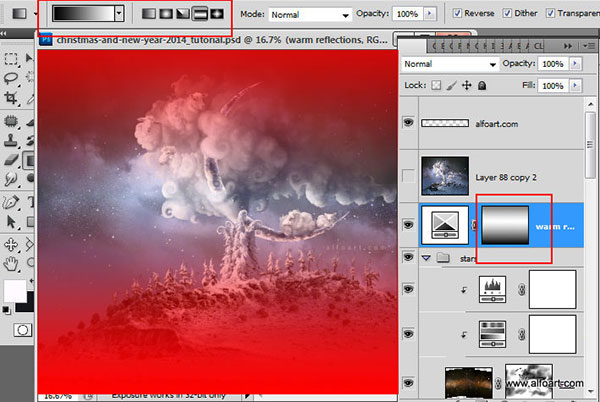
Настройки корректирующего слоя:

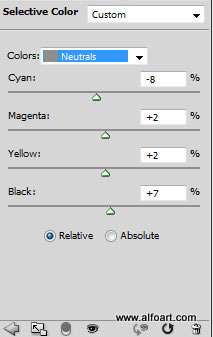

И вот результат!

Автор: Alexandra Fomicheva
Источник: alfoart.com
Комментарии 60
Прелестные овечки!
Спасибо большое за такой красивый урок!)
спасибо!
Спасибо за урок! Сделала немного по-своему))
да ну нафик.. с нового года рисую эти кучеряшки. в час по чайной ложке)) урок красивый ну уж для очень учидчивых
Спасибо за урок!
спасибо
Спасибо! Сказочный урок! Планшета нет, завитки рисовала инструментом палец и частично использовала кисти clouds_brushes.Тренироваться, тренироваться....
Интересная работа. Только, к сожалению, не удалось настроить кисть на завитки (хотя использовали скриншоты из урока). Если не сложно, добавьте, пожалуйста, более подробные настройки.
Для работы функции "нажим пера" и рисования такой кистью фотошоп требует планшет, который реагирует на силу нажатия. Можно ли создать подобную кисть без планшета?
Спасибо за урок!
крутокруто
а вот мой вариант
Спасибо
Спасибо за урок!
Спасибо, классный урок! Получилась немного облегченная версия.
Спасибо за урок!
Замечательный урок,но требует очень много внимания,особенно прорисовка кудряшек и деревьев.
Спасибо!) Долго возилась...урок классный и работа интересная, вот только главное набраться терпения...!)
Спасибо автору за урок!)
Спасибо!!!!не на все хватило терпения, но урок очень познавательный!
Спасибо за перевод.
Ох уж эти кудряшки)))) урок супер, спасибо!!!
У всех такие работы классные, а у меня, по-моему, хуже всех получилось( урок очень классный, но сильно трудоемкий - не хватило терпения. Честно признаюсь, что деревья не рисовала, а взяла готовые из исходника)
много деталей утомляет
спасибо за урок . очень интересно было работать.
Спасибо за урок. Конечно, он очень трудоемкий, но стоит того.
спасибо за урок!
Урок красивый! Идея с овечками-облаками-супер!
Кудряшки не получились.
Спасибо, урок интересный)